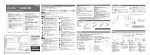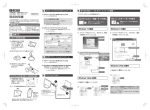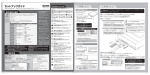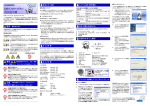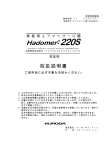Download LCD-USB7X取扱説明書
Transcript
B-MANU201119-01 USB接続 7型ワイド液晶ディスプレイ 取扱説明書 LCD-USB7X ■画面の焼き付きを防ぐために ■有寿命部品について 同じ画面を長時間表示させていると画面の焼き付きを起こすことがあります。 焼き付きを防ぐために次のことを行っ てください。 ●パソコンやディスプレイを使用しないときは電源を切ってください。 ●なるべく、 省電力機能またはスクリーンセーバー機能をご使用ください。 本製品には、 有寿命部品 (バックライト) が含まれています。 有寿命部品の寿命は、 使用頻度や使用環境 (温湿度など) 等の条件により異なります。 本製品は、 一般家庭やオフィスでの使用を想定して設計されていますので、 それ以外の環境でご使用される場合は、 寿命が短くなる場合があります。 ■絵記号の意味 ■お手入れのために ■連続使用について ●表示面が汚れた場合は、 脱脂綿か柔らかいきれいな布で軽く拭き取ってください。 ●表示面以外の汚れは、 柔らかい布に水または中性洗剤を含ませて軽く絞ってから、 軽く拭いてください。 ベンジンや シンナーなどの溶剤は避けてください。 ●表示面に水滴などをつけたまま放置しないでください。 水滴などがついた場合はすぐに脱脂綿や柔らかい布などで 拭き取ってください。 放置しておくと表示面が変色したり、 シミの原因になります。 また、 水分が内部へ侵入すると故 障の原因になります。 本製品は、 24時間連続使用を前提とした設計ではございません。 有寿命部品の消耗を加速させる原因となりますので、 24時間連続でのご利用は避けてください。 この記号は注意(警告を含む)を促す 例) 内容を告げるものです。 記号の中や近 くに具体的な内容が書かれています。 「発火注意」を表す絵表示 警告 動作環境 □にチェックを付けながらご確認ください。 □ 本体 □ USBケーブル(約50cm) 本製品を使うことができるパソコン環境を説明します。 分解禁止 ●共通 対応 OS※1 USB ポート Windows Vista® ※2、 Windows XP SP 2 以降 (32 ビット版 ) Windows 2000 Profesional SP 4 Roll Up 1※3※4以降 Mac OS X 10.4.8,10.5.5 以降※4 USB 2.0 ポートを搭載していること※5 厳守 ●同時接続台数1∼3台 CPU ユーザー登録をする際や、弊社ホームページよりサポートソフトをダウンロードする 際にS/N(シリアル番号)が必要な場合があります。 S/Nは本製品の背面に貼られているシールに印字されている12桁の英数字です。 (例:ABC1234567ZX) ←S/N(シリアル番号)を メモしてください。 ユーザー登録 Intel Pentium, Celeron, Core, Atom シリーズ AMD Athlon, Duron, Sempron, Turion PentiumⅢ 1.2GHz 相当以上 ☆動画再生時は、推奨環境※6 が必要。 ※7 また、SSE2 以上に対応した CPU を推奨。 1GB 以上 メモリー Windows Vista® Windows XP/2000 256MB 以上(512MB 以上推奨) ☆Windows XP/2000 での動画再生時 / 複数台同時接続時は、 http://www.iodata.jp/support/regist/ 火災や感電、 破裂、 やけど、 故障の原因となります。 修理は弊社修理センターにご依頼ください。 分解したり、 改造した場合、 保証期間であっても 有料修理となる場合があります。 ■本製品をぬらしたり、水気の多い場所で使用しないでください。 水ぬれ禁止 ■本製品をお使いになる場合は、本製品を接続する機器やそれの周辺機器の メーカーが指示している警告、注意表示を厳守し、正しい手順でお使いく ださい。 警告・注意事項を無視すると人体に多大な損傷を負う可能性があります。 また、 正しい手順で 操作しない場合、 予期せぬトラブルが発生する恐れがあります。 本製品を接続する機器やそれ の周辺機器のメーカーが指示している警告、 注意事項、 正しい手順を厳守してください。 禁止 本製品に使用しているバックライトには寿命があります。 画面が暗くなったり、 チラついたり、 点灯しないときは、 新しい液晶パネルへの交換が必要です。 ※ご自分での交換は絶対にしないでください。 交換等につきましては、 弊社サポートセンターへお問い合わせください。 ●液晶パネルは非常に高価です。 有料による液晶パネル交換は高額になることをあらかじめご了承ください。 本製品に故障や異常がある場合は、 必ず接続している機器から取り外してください。 また、 本 製品に通電をしないでください。 そのまま使用すると、 火災・感電・故障の原因となります。 免責事項 について ■液晶パネルから漏れた液体(液晶)には触れないでください。 禁止 おつなぎのパソコンからUSBケーブルを抜いてください。 そのまま使用すると火災・感電の 原因となります。 ●接続ケーブルなどの部品は、 添付品または指定品をご使用ください。 指定品以外を使用する と火災 や故障の原因となります。 ●ケーブルにものをのせたり、 引っ張ったり、 折り曲げ・押しつけ・加工などは行わないでく ださい。 火災や故障の原因となります。 ●接続するコネクターやケーブルを間違えると、 コネクターやケーブルから発煙したり火災 の原因に なります。 ●火災・感電の原因となります。お風呂場、雨天、降雪中、海岸、水辺でのご使用は、特にご注意ください。 ●表示面に水滴などをつけたまま放置しないでください。水滴などがついた場合は、すぐに脱 脂綿や柔らかい布などで拭き取ってください。放置しておくと表示面が変色したり、シミ の原因になります。また、水分が内部へ浸入すると、故障の原因になります。 ■バックライトについて ■その他 ●ご使用にならないときは、 ほこりが入らないようカバーなどをかけてください。 ●表示部の周囲を押さえたり、 その部分に過度の負担がかかる状態で持ち運んだりしないでください。 ディスプレ イ部が破損するおそれがあります。 ●ディスプレイ部の表面は傷つきやすいので、 工具や鉛筆、 ボールペンなどの固いもので押したり、 叩いたり、 こす ったりしないでください。 ●表示面上に滅点 (点灯しない点) や輝点 (点灯したままの点) がある場合があります。 これは、 液晶パネル自体が 99.9995%以上の有効画素と0.0005%の画素欠けや輝点をもつことによるものです。 故障、 あるいは不良 ではありません。 修理交換の対象とはなりませんので、 あらかじめご了承ください。 ●見る角度や温度変化によっても色むらや明るさのむらが見える場合があります。 これらは、故障あるいは不良ではありません。修理交換の対象とはなりませんので、あらかじめご了承ください。 ●本製品の修理は弊社修理センターにご依頼ください。 送付先については本紙裏面[修理について]を参照してください。 ■故障や異常のまま、通電しないでください。 ■本製品の取り扱いは、必ず本書で接続方法をご確認になり、以下にご注意 ください。 厳守 この記号は必ず行っていただきたい 例) 行為を告げるものです。 記号の中や近 くに具体的な内容が書かれています。 「電源プラグを抜く」を表す絵表示 下記内容を無視して誤った取り扱いをすると、人体に多大な損傷を負う可能性が想定されます。 ■異常な音や臭いがしたり、加熱、発煙したときは、すぐに使用を中止し、弊 社サポートセンターにお問い合わせください。 厳守 ユーザー登録、サポートソフトのダウンロードについて この記号は禁止の行為を告げるもの 例) です。記号の中や近くに具体的な内 「分解禁止」を表す絵表示 容が書かれています。 ■本製品を修理・分解・改造しないでください。 対応機種および対応OS 3 お取り扱い上の注意 本書には、 ご使用の際に重要な情報や、お客様や他の人々の危害や財産への損害を未然に防ぎ、製品を安全にお使いいただくために、守っていただきたい事項が示されています。 本書は、必要なときにすぐ参照できるように、お手元に置いてご使用ください。 お子様がお使いになるときは、保護者のかたが取扱説明書の中身をお読みになり、正しい使いかたをご指導ください。 本書では、本製品を安全にお使いいただくための注意事項を次のように記載しています。 この度は弊社製液晶ディスプレイをお買い上げいただき、誠にありがとうございます。 ご使用の前に 「本書」をよくお読みいただき、正しいお取り扱いをお願いいたします。 箱の中身を確認する お取り扱い上の注意 安全にお使いいただくために 誤って液晶パネルの表示面を破壊し、中の液体(液晶)が漏れた場合には、液体を口にし たり、吸い込んだり、皮膚につけないようにしてください。万が一、液晶が目や口に入っ た場合は、すぐに水で5分以上洗い、医師の診断を受けてください。また、皮膚や衣服に液 晶が付着した場合は、すぐにアルコールなどで拭き取り、石鹸で水洗いしてください。そ のまま放置すると、 皮膚や衣服を傷めるおそれがあります。 ●地震、雷などの自然災害、火災、第三者による行為、その他の事故、お客様の故意または過失、誤用、その他異常な条件下での使用により生じた損害に関して、当社は一切責任を負いません。 ●本製品に付属の取扱説明書の記載内容を守らないことにより生じた損害に関して、当社は一切の責任を負いません。 ●当社が関与しない接続機器、 ソフトウェアなどの意図しない組み合わせによる誤動作やハングアップなどから生じた損害に関して、当社は一切責任を負いません。 ② 添付のフェライトコアを、添付のUSBケーブ ルに取り付けます。 本製品接続側のコネクタ から6.5cmの位置に取り付けてください。 ※USBハブは使用できません。 パソコンのUSBポートに接続 してください。 ③ 添付のUSBケーブルでパソコンの USB2.0ポートと本製品を接続します。 添付のフェライトコア ご注意 ●梱包用のビニール袋や取り外した小さな部品(キャップやネジなど)は、 幼児や子供の手 の届くところに保管しないでください。 ビニール袋をかぶったり、 小さな部品を誤って飲 み込んだりすると、 窒息の恐れがあります。 ●ビニール袋は、 可燃物ですので、 火のそばに置かないでください。 盗難防止ホール フェライトコアの取り付け方 パソコンと本製品からUSBケーブルを取り 外します。 ※パソコンの電源が入っている状態でも取り 外して構いません。 フェライトコアを図の位置に合わせ、 USBケーブルを挟み込み、 2箇所の 爪をかみ合わせます。 スタンドを強く引っ張らないでください。 強く引っ張ると外れる場合があります。 外れたときは下図のようにスタンドをカチッと音がするまで押し 込んでください。 パソコンと接続すると自動的にドライバのインストールが始まります。 パソコンに接続すると自動的にドライバのインストールが始まります。 ※自動的にインストールが始まらないときは、手動でインストーラを起動して ください。 下記「手動でインストーラを起動する場合」 を参照 ※自動的にインストールが始まらないときは、手動でインストーラを起動し てください。 左記「手動でインストーラを起動する場合」 を参照 ①[autorun.exeの実行]をクリ ックします。 ②チェックを外して、[同意す る]をクリックします。 ①[自動アップデートをチェックする]のチェックを外します。 ②[同意する]をクリックします。 ③インストールが正常に終了すると、タスクトレイに[設定ユーティリ ティ]アイコンが表示されます。 USB端子 添付のUSBケーブルを接続します。 ぬれ手禁止 m 6.5c Windows XP の場合 ■ぬれた手で本製品を扱わないでください。 感電や、 本製品の故障の原因となります。 添付のUSBケーブル 本製品の取り外し方 Windows Vista® の場合 各部のなまえ 使う ■梱包用のビニール袋や取り外した小さな部品(キャップやネジなど)につ いては、以下にご注意ください。 禁止 ① パソコンの電源を入れます。 使う 4 ドライバのインストール ・本製品の保証条件は、箱に印刷されている 「保証規定」をご覧ください。 ・本製品の仕様および外観は、改良のため予告なく変更することがあります。 4 1 パソコンと接続する クリック 推奨環境が必要 □ フェライトコア (1個) □ 取扱説明書(本書) □ ハードウェア保証書(1枚) 箱に印刷 ●万一、不足品がございましたら弊社サポートセンターまでご連絡ください。 ご注意 ●箱・梱包材は大切に保管し、修理など輸送の際にご使用ください。 ●同時接続台数4∼6台 Intel Pentium, Celeron, Core, Atom シリーズ AMD Athlon, Sempron, Turion Pentium D 2.8GHz 相当以上 Core Duo T2300 1.66GHz 相当以上 メモリー Windows Vista® 1.5GB 以上 注意 CPU 本製品を使用中にデータなどが消失した場合でも、 データの保証は一切いた しかねます。 注意 禁止 仕様 表示面積 最大解像度 視野角度 最大輝度 コントラスト比 応答速度 入力信号 表示モード 画面回転角度 外形寸法 質量 チルトスタンド角 使用温度範囲 使用湿度範囲 定格電圧 消費電力 バックライト 盗難防止 取得規格 152.4mm(H)×91.4mm(V) 800×480 上下 :120° 左右 :140° ※製品横置き ( 標準時 ) 200cd/m2 500:1 25ms USB 2.0 マルチディスプレイ ( 移動 ) モード クローン(ミラー)モード 左:90°/ 右:90°/ 180° ※製品横置き ( 標準時 ) 187(W)×21(D)×126(H) (mm) 390g 横置き時 :70°/75°/80° 縦置き時 :70°/75°/80° 動作時 :0°∼ 40° C 収納時 :-20° C ∼ 60° C 20% ∼ 80%(結露なきこと) USB バスパワー Low:2.1W /Mid:2.5W /Hi:2.9W ( 通常使用時 ) LED 盗難防止ホール VCCI クラス B、J-Moss グリーンマーク 本項条件に適合するすべての環境にて動作保証するものではありませ ん。また、本項条件に適合する環境であっても、ハードディスクなど の性能やアプリケーションの使用状況により、動画再生時にコマ落ち・ 音飛び等が発生する場合があります。 定期的にバックアップをお取りください。 故障の原因になることがあります。 ●振動や衝撃の加わる場所 ●屋外 ●直射日光のあたる場所 ●湿気やホコリが多い場 所 ●温湿度差の激しい場所 ●水気の多い場所 (台所、 浴室など) ●傾いた場所 ●腐食 性ガス雰囲気中(Cl2、 H2S、 NH3、 SO2、 NOxなど) ●静電気の影響の強い場所 ●熱の 発生する物の近く (ストーブ、 ヒーターなど) ●強い磁力・電波の発生する物の近く (携帯電 話、 磁石、 ラジオ、 無線機など) 《使用時のみの制限》 ●保温、 保湿性の高いものの近く (じゅうたん、 スポンジ、 ダンボール、 発泡スチロールなど) ●製品に通気孔がある場合は、 通気孔がふさがるような場所 ●締め切った自動車など、 高温になるところ ●風通しの悪いところや狭いところ ディスプレイを見る作業を続けるときは、 作業場を300 ∼ 1000ルクスの明るさにしてく ださい。 また、 連続作業をするときは、 1時間に10分から15分程度の休憩をとってくださ い。 長時間ディスプレイを見続けると、 眼に疲労が蓄積されます。 禁止 ●落としたり、 衝撃を加えたりしない ●重いものを上にのせない ●本製品乗らない 倒れたり、 こわれたりしてケガ・故障の原因となります。 特に、 小さなお子様にはご注意く ださい。 ●本製品の上に水などの液体や、 クリップなどの小部品を置かない ●本製品内部およびコネクター部に液体、 金属、 たばこの煙などの異物を入れない ■ケーブルについて 厳守 接続できます。 3段階で角度調整を行います。 厳守 他の電子機器に隣接して設置した場合、 お互いに悪影響を及ぼすことがあります。 特に近く にテレビやラジオなどがある場合、 雑音が入ることがあります。 その場合は次のようにして ください。 ●テレビやラジオなどからできるだけ離す。 ●コンセントを別にする。 ●テレビやラジ オのアンテナの向きを変える。 ※斜め45°の角度で押し込んでください。 製品と水平の角度で押し込むと、 スタンド部分 がこわれる恐れがあります。 2 設置する けがの原因となることがあります。 ●ケーブルは足などに引っ掛からないように、 配線してください。 足を引っ掛けると、 けがや 接続機器 の故障の原因となります。 ●熱器具のそばに配線しないでください。 ケーブル被覆が破れ、 接触不良などの原因になり ます。 ●動作中にケーブルを激しく動かさないでください。 接触不良およびそれによるデータ破壊 などの原因になります。 ③インストールが正常に終了すると、タスクトレイに[設定ユーティリ ティ]アイコンが表示されます。 左記「手動でインストーラを起動する場合」 を参照 ③インストールが正常に終了すると、タスクトレイに[設定ユーティリ ティ]アイコンが表示されます。 横置きで使用するとき ① ② 手動でインストーラを起動する場合 ②CD-ROMとして表示(DisplayLinkと表示) されている本製 品のアイコンをダブルクリックします。 縦置きで使用するとき スタンドを90° 回転させてください。 Mac OS X の場合 ①[コンピュータ (マイコンピュータ)]をダブルクリックします。 本製品は、横置き、縦置き、 どちらでも使用することができます。 ■ディスプレイの角度および高さ調整時に、 指をはさまないように気をつけ てください。 手をはさまない 斜め45° ②手動でインストーラを起動します。 設定ユーティリティアイコン 時間をおいて、 結露がなくなってからお使いください。 本製品を寒い所から暖かい場所へ移 動したり、 部屋の温度が急に上昇すると、 表面・内部が結露する場合があります。 そのまま使 うと誤動作や故障の原因となる場合があります。 インストーラおよびインストール手順を下記弊社サポートライブラリ よりダウンロードしてご利用ください。 http://www.iodata.jp/product/lcd/wide/lcd-usb7x/support.htm ③[Setup.exe]をダブルクリックします。 スタンドを伸ばして角度を変え ます。 ④[自動的にアップデートをチェックします]のチェックを外します。 ⑤[同意する]をクリックします。 4 5 ボタン 使う 映像の表示を確認する 画面が正しく表示されていれば、本製品を問題なくお使いいただけます。 同時に接続できる台数 本製品は、1台のパソコンに6台(Mac の場合は 4 台)まで スタンド ●洗剤で汚れを落とす場合は、 必ず中性洗剤を水で薄めてご使用ください。 ●ベンジン、 アルコール、 シンナー系の溶剤を含んでいるものは使用しないでください。 ●市販のクリーニングキットを使用して、 本製品のクリーニング作業を行わないでくださ い。 故障の 原因となります。 ■電波障害について ■本製品は精密部品です。以下のことにご注意ください。 1 チェックを外す スタンド ■本製品を結露させたまま使わないでください。 禁止 ①本製品とパソコンを接続します。 ゴム足 ■本体についた汚れなどを落とす場合は、 柔らかい布で乾拭きしてください。 厳守 クリック 3段階(Low,Mid,Hi)で輝度 調整を行います。 ■眼精疲労について 注意 2 輝度調整スイッチ ■製品は以下のような場所で保管・使用しないでください。 Windows XP/2000 1GB 以上 ※1 ハードウェア機能を利用した Direct3D、DirectDraw、OpenGL などの API には対応しておりません。 ※2 Aero 機能を快適に使うには、推奨環境に加え、パソコン本体のグラフィッ ク性能が Aero 機能の描画に十分な性能を備えている必要があります。 :SP 4 公開以降の修正がまとめられたものです。 ※3 Roll Up1(ロールアップ 1) “Windows Update”機能などを使って、Windows 2000 を最新の状態に 更新してください。 ※4 オートインストールには対応していません。 ※5 PC カードスロットに増設した USB 2.0 には対応しておりません。 ※6 推奨環境は以下の通りです。 Core Duo T2300 1.66GHz 相当以上 Windows Vista® Windows XP/2000 Pentium 4 2GHz 相当以上 ※7 AthlonXP、Sempron (一部除く)、Duron は SSE2 に対応しておりません。 Windows 2000 の場合 下記内容を無視して誤った取り扱いをすると、人が損傷を負う可能性又は物的損害のみの発生が想定されます。 スタンド VCCI規格について この装置は、情報処理装置等電波障害自主規制協議会(VCCI)の基 準に基づくクラスB情報技術装置です。この装置は、家庭環境で使用 することを目的としていますが、この装置がラジオやテレビジョン 受信機に近接して使用されると、受信障害を引き起こすことがあり ます。本説明書に従って正しい取り扱いをしてください。 映像が表示されない J-Mossについて この装置は、 「電気・電子機器の特定の化学物質の含有表示方法 (JIS C 0950)」に基づきグリーンマークを表示しております。 化学物質の含有情報は以下をご覧ください。 http://www.iodata.jp/jmoss/ 裏面の【困った時には】の「本製品をつないでも画面が表示されない」をご覧ください。 ①スタンドを起こします。 ※スタンドを強く引っ張らないでください。 ②スタンドを伸ばすと角度を変えることができます。 (3段階に調節できます。) 元に戻すときは、ボタンを押しながら引っ込めてください。 ボタン 本製品の取り外し方 本製品を使用しないときは、そのまま USB ポートから本製品を取り外してください。 本製品を2台以上接続する場合 1 台が認識したことを確認してから、もう 1 台を接続してください。本製品の認識中に続けて接続すると誤認識の原因となります。 画面右下の通知領域に、設定ユーティリティアイコン が表示されています。このメニューから色々な設定を 行えます。 設定ユーティリティアイコンをクリックします。 1.依頼前に確認すること マルチディスプレイモードにする 本製品を接続しても画面が表示されない A. パソコンとの接続が正しくない ①「設定ユーティリティ」のアイコ ンをクリックします。 ②[移動]をクリックします。 画面のプロパティ※が表示されなくなった ® ※ Windows Vista では「画面の設定」という画面になります。 パソコンとの接続を確認してください。 ② クリック ※クローン(ミラー)モードで使いたい 場合は、[ミラー]をクリックします。 ① クリック 画面のプロパティ例 メニューを開く また、接続する USB ポートを変えてみてください。 USB ハブはご利用いただけません。 A. ドライバが正しくインストールされていない デバイスマネージャを確認してください。 マルチディスプレイ(移動)モード 1 システムのプロパティを開きます。 通常のデスクトップの隣に、新 しいデスクトップを追加します。 クローン (ミラー)モード 2 デバイスマネージャを開きます。 通常のデスクトップと同じ画面 を表示します。 クリック [デバイスマネージャ]をクリックします。 ※ Windows XP では[ハードウェア]タブにあります。 3 デバイスを確認します。 設定ユーティリティアイコン 画面の位置を設定する 以下を確認します。 Windows Vista® のみ ●設定ユーティリティが表示されないとき 本製品を USB ポートから一度抜き、接続しなお してください。 ①「設定ユーティリティ」のアイコ ンをクリックします。 ②[移動位置]をクリックします。 ③ 好きな位置を選びます。 ・[USB Display Adapters]の中に「DisplayLink ② クリック Device」と表示されます。 Windows XP /2000 のみ ・[ ディスプレイアダプタ ] の中に[Display Link Graphics ①クリック ●本製品を2台以上接続したとき Adapter]と[Display Link Mirror Adapter]と表示さ メニューに本製品を選ぶ項目が追加されます。 れます。 メニューの内容 画面の解像度 画面の解像度を変更します。※1 画面の色 画面の色数を変更します。 回転 (マルチディスプレイ(移動)モード時) 画面を回転します。( スタンドは 90°左回り、 180°左回りには対応していません。) 標準 90° 左回り 90° 右回り 180° 左回り マルチディスプレイ ( 移動 ) モード に変更し、画面の位置を変更します。 移動 マルチディスプレイ ( 移動 ) モードに変更します。 ミラー クローン(ミラー)モードに変更します。 無効 本製品の表示をオフにします。 詳細設定 画面のプロパティ※2を表示します。 ※1 本製品では、解像度は「800×480」のみ選択可能です。 ※2 Windows Vista® では「画面の設定」を表示します。なお、「画 面の設定」項目で本製品はパソコン本体のグラフィックと同じ名前 で表示されます。これは仕様となります。 ① クリック 詳細設定をする 「不明なデバイス」または「その他のデバイス」に?や! の付いた項目がある場合は、その項目を削除します。 その後、本製品を取り外し、最初からセットアップし てください。 ?や!が付いている その項目を削除します。その後、本製品を取り外 し、最初からセットアップしてください。 画面が一瞬消えてから表示される A. 他の USB 機器を認識中のため ①「設定ユーティリティ」のアイコン をクリックします。 ②[詳細設定]をクリックします。 ③ 画面のプロパティ(画面の設定) が表示されます。 新しく他の USB 機器を追加した場合、認識時に一瞬画面 モードからクローン(ミラー)モードに設定を変えた 表示されなくなった画面上に残っていますので、以下の 手順で表示させることができます。 1 タスク切替を使い、画面のプロパティを選びます。 「Alt」を押しながら「Tab」を押し、タスク切り替え を表示します。 「Alt」を押しながら「Tab」を数回押し、 ②クリック A. お使いのパソコンの省電力機能に対応していない ① クリック 省電力機能(スタンバイや休止など)を使わないように する、または USB ケーブルを抜き差ししてください。 解像度の切換ができない 本製品 右記は画面例です。 お使いの環境により表示内容 は異なります。 A. 本製品の解像度は固定(800×480)です。 2 画面のプロパティを移動できるようにします。 「Alt」を押しながらスペースキーを押します。 次に「Enter」を押します。 3 画面のプロパティを移動します。 「↓」を 1 度押し、その後マウスを動かします。 画面のプロパティが画面上に表示されます。 それでも表示されない 別のウィンドウを選び、もう一度やり直してくだ さい。 A. クローン ( ミラー ) モード時の色数は 32 ビット固定 です。 品の取り外しを行うと、プライマリディスプレイ側に寄せ ご了承ください。 ■修理金額について 並べ替えられません。 Windows起動まで画面が表示されない A. 本製品は Windows が起動してから動作するため タスクバーでそのウィンドウを選び、タスクバー上のウィ 本製品の画面上で動画再生ができない A. 他のグラフィックデバイスの動画再生支援機能が 有効になっている 本製品を「プライマリ」に設定することで解決できます。 1 画面のプロパティを開きます。 画面右下の通知領域にある設定ユーティリティアイコ 画面のプロパティでの設定が反映されない A. 再起動による設定の反映に対応していないため 本製品の設定については、設定ユーティリティをお使いく ださい。他のディスプレイの設定を行う場合は、画面の プロパティの[設定]タブにある[詳細設定]ボタンを クリックし、[再起動しないで、新しい表示の設定を適用 する]を選んでください。その後、設定を行ってください。 動作が不安定になる / 動作が遅い A. USB ポートの電源供給が不足している 他の USB 機器を取り外してご確認ください。 USB ハブにつないでいる場合は、USB ハブでの使用を やめてパソコン本体の USB ポートにつないでみてくだ さい。 A. USB ポートが USB 2.0 に対応していない お使いのパソコンが USB 2.0 に対応しているかをご確 認ください。 A. パソコン本体に複数の USB ポートがある場合 アプリケーションのウインドウが表示されなくなった A. ウインドウが画面外に飛び出している A. 仕様となります 集められます。その後本製品を接続しても、本製品側に 取り付けるポートを変更してみてください。 インストール / 削除時にウイルス対策ソフトで警告が出る A. ウィルス対策ソフトが対応していない ンをクリックし、 [詳細設定]をクリックします。 2 本製品の画面を「プライマリ」にします。 本製品の画面を選び、 [このデバイスをプライマリ モ ニタとして使用する(このモニタをメインにする) ]に チェックします。 A. お使いのパソコンでは再生できない動画ファイルである 本製品を外して再生可能かご確認ください。 A. 著作権保護された動画を再生している 本製品は著作権保護機能を必要とする動画の再生に対応 A. 本製品に対応していない機能を使用している 本製品は、ハードウェア機能を利用した、Direct3D, DirectDraw および OpenGL 等の API には対応していま せん。この機能の専用アプリケーションは動作しません。 A. アプリケーションの動作中に本製品を接続した / A. 本製品が正しく認識されていない 本製品を取り外してから、もう一度パソコンにつないで、 本製品を再認識させてください。 表示エリアが変わる A. 再起動時、本製品接続時に表示エリアが変わってしまう。 イコンを好みの位置に設定してください。 除してください。 ※製品名(Model Name)、シリアル番号(S/N)は、製品背面に貼られているシールに印 字されています。 ※ただし、保証期間が終了した場合は、必要ありません。 ③修理品を梱包してください ●上で用意した物を修理品と一緒に梱包してください。 ●輸送時の破損を防ぐため、ご購入時の箱・梱包材にて梱包してください。 ●ご購入時の製品箱がない場合は、以下のように厳重に梱包してください。梱包が不十 分ですと、輸送中に製品が破損してしまいます。 (梱包が不十分のために輸送中に製品が破損した場合は、有料修理となりますのでご注 意ください。) ◆液晶パネル部分に、保護するための板やダンボールなどをあててください。 ◆製品が動かないように、緩衝材は上下左右、スタンド周辺に十分にご用意ください。 アプリケーションによっては、動作中に画面構成が変更 れました」等の警告画面が表示される場合があります。 のいずれかを行った上で、ドライバをインストール / 削 お送りいただく製品の製品名、シリアル番号、ご発送いただいた日付をメモに控 え、お手元に置いてください。 ④修理をご依頼ください アプリケーションを一度終了し、本製品を接続した / 取 対応解像度が表示されない ①シリアル番号などをメモに控え、 お手元に保管ください ●修理は、下の送付先までお送りくださいますようお願いいたします。 り外した後に、アプリケーションを起動してください。 ・ウイルス対策ソフト側でインストール / 削除を許可する 本製品の修理をご依頼される場合は、 以下を行ってください。 取り外した されるとエラーが発生するものがあります。この場合は ※原則として修理品は弊社への持ち込みが前提です。送付される場合は、発送時の費用はお客 様ご負担、修理後の返送費用は弊社負担とさせていただきます。 ※修理の際に弊社の品質基準に適合した相当部品を使用することがありますのであらかじめ ご了承ください。 送付先 〒920-8513 石川県金沢市桜田町2丁目84番地 アイ・オー・データ第2ビル 株式会社 アイ・オー・データ機器 修理センター 宛 解像度などの設定にプライマリディスプレイと違いがあ る場合、最適な表示にならないことがあります。 コマンドプロンプトをフルスクリーン表示できない これは Windows の仕様となります。 A. 仕様となります コマンドプロンプトをフルスクリーン表示すると、内蔵 グラフィックの画面に表示されます。ご了承ください。 【困ったときには】で解決できない場合は、サポート web ページ内の「製品 Q&A、 News」 などもご覧ください。 過去にサポートセンターに寄せられた事例なども紹介されています。 こちらも参考にしてください。 製品Q&A、Newsなど →http://www.iodata.jp/support/ 2.解決できない場合は それでも解決できない場合は下記へお問い合わせください。 ■お知らせいただく事項について 1.ご使用の弊社製品名 2.ご使用のパソコン本体と周辺機器の型番 3.ご使用のOSとサポートソフトのバージョン 4.トラブルが起こった状態、 トラブルの内容、 現在の状態 (画面の状態や エラーメッセージなどの内容) ※ご提供いただいた個人情報は、製品のお問合せなどアフターサービス及び顧客満足度 向上のアンケート以外の目的には利用いたしません。 また、 これらの利用目的の達成に必要な範囲内で業務を委託する場合を除き、お客様の 同意なく第三者へ提供、 または第三者と共同して利用いたしません。 [ご注意] 1)本製品及び本書は株式会社アイ・オー・データ機器の著作物です。 したがって、 本製品及び本書の一部または全部を無断で複製、 複写、 転載、 改変することは法律で禁じら れています。 兵器システムなどの人命に 2)本製品は、医療機器、原子力設備や機器、航空宇宙機器、輸送設備や機器、 関る設備や機器、 及び海底中継器、宇宙衛星などの高度な信頼性を必要とする設備や機器としての使 これら、 設備や機器、 制御システムなどに 用またはこれらに組み込んでの使用は意図されておりません。 本製品を使用され、 本製品の故障により、 人身事故、 火災事故、 社会的な損害などが生じても、 弊社では いかなる責任も負いかねます。 設備や機器、 制御システムなどにおいて、 冗長設計、 火災延焼対策設計、 誤動作防止設計など、 安全設計に万全を期されるようご注意願います。 本製品を日本国外で使用された場合、 弊社は一切の責任を負いかねます。 3)本製品は日本国内仕様です。 また、弊社は本製品に関し、 日本国外への技術サポート、及びアフターサービス等を行っておりません ので、 予めご了承ください。(This product is for use only in Japan. We bear no responsibility for any damages or losses arising from use of, or inability to use, this product outside Japan and provide no technical support or after-service for this product outside Japan.) 「外国為替及び外国貿易法」 の規定により輸出規制製品に該当する場合があります。 4)本製品は 国外に持ち出す際には、 日本国政府の輸出許可申請などの手続きが必要になる場合があります。 上記にかかわらず責任は負いかねますのでご了承く 5)本製品を運用した結果の他への影響については、 ださい。 ●送付の際は、 紛失等を避けるため、 宅配便か書留郵便小包でお送りください。 壁紙が画面全体に表示できない/拡大される A. 壁紙がプライマリディスプレイを基準にするため 1.ホームページを確認する 2.修理品の依頼 ●下の内容を書いたもの 返送先[住所/氏名/(あれば)FAX番号]、日中にご連絡できるお電話番号、 ご使用環境(機器構成、OSなど) 、故障状況(どうなったか) アプリケーションが正しく動作しない 本製品に関するお問い合わせは弊社サポートセンターで受け付け ています。 ●お送りいただいた後、有料修理となった場合のみ、修理金額をご案内いたし ます。修理を行うというご返事をいただいてから修理をさせていただくこ ととなります。 (ご依頼時にFAX番号をお知らせいただければ、修理金額を FAXにて連絡させていただきます。)修理しないとご判断いただきました 場合は、無料でご返送いたします。 告が出る場合は、本製品以外から出力されているディス プレイで動画を再生してください。 お問い合わせについて ※弊社が販売終了してから、一定期間が過ぎた製品は、修理ができなくなる場合があります。 また、その際には同等の後継製品などで対応させていただく場合がございます。 ●必要事項を記入した本製品のハードウェア保証書 (コピー不可) ストール / 削除を行う際に「悪質なスクリプトが検出さ ・ウイルス対策ソフトを最新の状態にする ●保証期間が終了した場合は、 有料にて修理いたします。 に表示されないか「著作権保護機能が有効でない」と警 クしたら、 「↓」を 1 度押し、その後マウスを動かします。 設定ユーティリティが表示されない ※保証期間については、ハードウェア保証書をご覧ください。 ※ハードウェア保証書に記載された保証期間にかかわらず、パネル、バックライトは一年保 証となっておりますのであらかじめご了承ください。 しておりません。動画再生アプリケーションの画面が適切 ウイルス対策ソフトによっては、本製品のドライバのイン ウインドウが画面上に表示されます。 ●保証期間中は、無料修理いたします。ただし、ハードウェア保証書に記載され ている 「保証規定」の「保証適応外」に該当する場合は、 有料となります。 ②これらをご用意ください ンドウを右クリックします。表示された[移動]をクリッ 画面のプロパティ→設定タブをクリック後、本製品のア 画面の色が変更できない(クローン(ミラー)モード時) 800×480 またはそれ以下の解像度に切り替わります。 画面のプロパティを選びます。 が消えることがあります。 省電力機能からの復帰後、画面が表示されない 本製品にアイコンやアプリケーションを表示したまま本製 A. マルチディスプレイモードの構成を変更した [商標について] ● I-O DATAは、株式会社アイ・オー・データ機器の登録商標です。 ● Windows VistaおよびWindowsロゴは、米国または他国におけるMicrosoft Corporation の登録商標です。 ● Apple、Macintoshは、 米国および他の国々で登録されたApple Inc.の商標または登録商標で す。 ● その他、一般に会社名、製品名は各社の商標または登録商標です。 回収・リサイクル・廃棄について 確認 移動位置 ② クリック デバイスが表示されない A. 本製品を取り外したり、マルチディスプレイ(移動) クローン(ミラー)モード時、解像度が変更される 本製品の修理をご依頼される場合は、 以下の事項をご確認ください。 修理の際に、製品ごと取り替えることがあります。その際、表面に貼られている シールなどは失われますので、 ご了承ください。 ライマリ ディスプレイ」として使う場合はご注意ください。 確認 ①「設定ユーティリティ」のアイコ ンをクリックします。 ②[画面の色]をクリックします。 ③ 中 (16 ビット ) ま た は 最 高 (32 ビット ) を選びます。 確認 画面の色数を設定する (マルチディスプレイ(移動)モード時のみ) デスクトップのアイコンが移動する BIOS 設定画面などの表示は行えませんので、本製品を 「プ マイコンピュータ(Windows Vista® ではコンピュータ) を右クリックして「プロパティ」をクリックします。 修理について 困ったときには ディスプレイの設定をする その他の困った時には 弊社の Web ページにある製品Q&Aをご覧くだ さい。 http://www.iodata.jp/support/ 本製品は、 質量1kg以下ですので、 PCリサイクル制度の対象外となり ます。 本製品を廃棄される場合は、 お住まいの地方自治体で定められた方法 で廃棄してください。 2009.2.13 大豆インキを 使用しています 地球環境を守るため、 再生紙を使用しています Copyright (C) 2009 I-O DATA DEVICE, INC. All Rights Reserved.